Zdravo!
Svaki korisnik računara ponekad treba da napravi snimak ekrana ili njegovog dela. Snimak ekrana - ili, drugim riječima, snimak ekrana je "fotografija" onoga što je vidljivo na ekranu. Pokazaću vam kako da napravite snimke ekrana u operativnom sistemu Windows 7.
U Windows 7 već postoji program za snimanje ekrana. Program se nalazi u meniju: Start, Svi programi, Pribor, Makaze. Spolja, program izgleda ovako:
Postoji brži način da se ovaj program pozove pomoću prečaca. Nakon što ste konfigurirali prečice za pokretanje ovog programa, možete ga pokrenuti laganim pokretom ruke. Dakle, da biste postavili prečicu, uradite sljedeće:
Pronađite "Makaze" u meniju i kliknite desnim tasterom miša na njih tako da se pojavi kontekstni meni. Trebalo bi izgledati otprilike ovako:
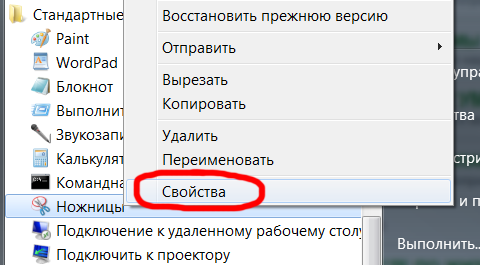
Kliknite na stavku "Svojstva" u kontekstualnom meniju i idite na karticu "Prečica". Trebali biste vidjeti nešto poput sljedećeg:
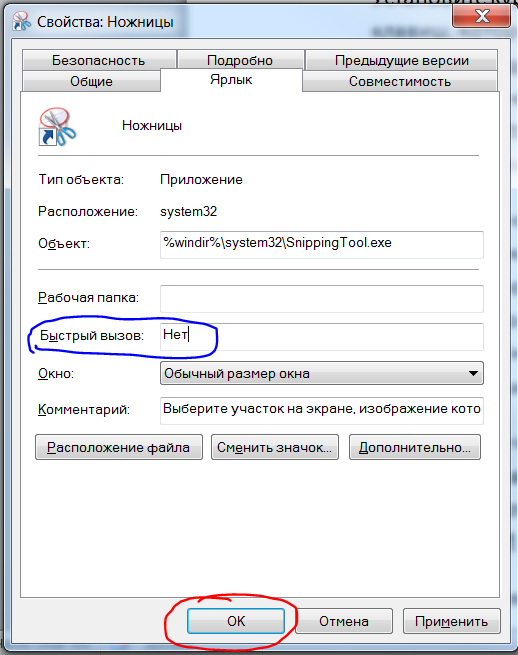
Postavite kursor miša u polje "Shortcut" i na tastaturi pritisnite kombinaciju tipki koju želite koristiti za prečicu do "Scissors", a kombinacija mora sadržavati kombinaciju Ctrl i Alt. Na primjer, da bih nazvao "škare" koristim kombinaciju Ctrl + Alt + C - to znači da samo trebam pritisnuti ove tipke (pritisnuti Ctrl i Alt i držati ih, zatim pritisnuti C, pa otpustiti sve zajedno) za pokretanje "Makaze". Nakon što odredite kombinaciju, naravno, trebate kliknuti na "OK".
Inače, na ovaj način možete podesiti brzi poziv bilo kojem programu, a ne samo "Makazama", na primjer, "Kalkulatoru" ili "Bilježnici", možete i visiti na "vrućim tipkama". Općenito, korištenje tipkovnice vam omogućava da ubrzate one operacije koje se izvode pomoću miša. Na primjer, kopiranje i lijepljenje putem međuspremnika (tipke Ctrl + C i Ctrl + V) je mnogo brže od desnog klika i odabira stavke kontekstnog menija.
Vratimo se na temu snimaka ekrana. Nakon pokretanja "Makaze" u programu, već ste pritisnuli dugme "Kreiraj", a kursor miša će imati oblik krsta. Sada odaberite područje ekrana koje želite "fotografirati", kao rezultat toga, odabrani komad ekrana će se pojaviti u "Makazama"
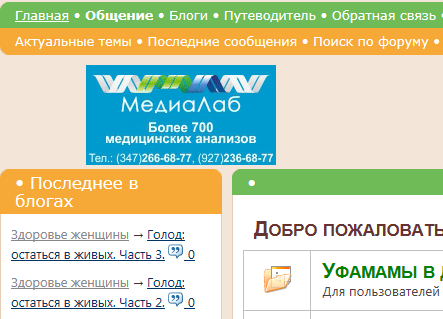
Program Scissors vam tada omogućava da dodate neke oznake pomoću olovke ili markera koji se nalaze u meniju alata na vrhu ekrana Scissors. Evo primjera onoga što možete kreirati:
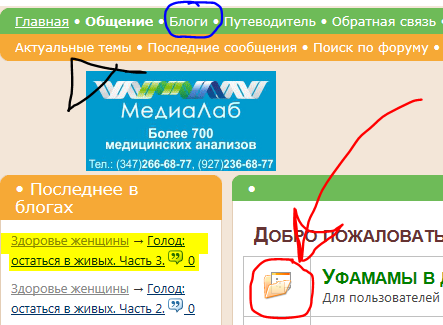
Pa, nakon svih ovih pokreta, sačuvajte sliku u datoteku ili kopirajte u međuspremnik.



